mac系统视频剪辑攻略
macOS 系统是许多美术工作者和视频工作者选用的笔记本电脑,在mac上面剪辑视频、配音完成方式也十分简便,接下来介绍一下比较简单的视频处理方式。
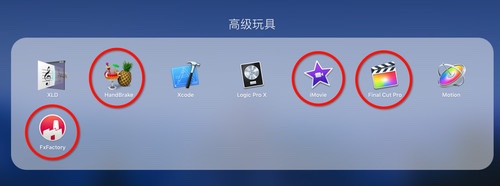
工具/原料
macOS 系统下所有电脑、一体机、笔记本
一、入门-iMovie
1、 iMovie与FinalCutPro是苹果机上的两个原生软件,无法装载在windows系统上。iMovie属于轻量级的剪辑软件,估计和会声会影差不多,Appstore免费提供;它很好上手,但是转场、字幕、画面编辑效果和时间的编辑精度比较低。iMovie只能达到0.1秒的时间精度,而FinalCutPro可达到每一帧(1/24秒)。要是水平好的话,结合其他工具,FinalCutPro是可以拿去剪电影的。

2、关于 iMovie 的试用,基本上可以说是非常简单的,而且在苹果官网上面也有相应的介绍。基本上属于打开就会用的软件。这里简单介绍几个常用的功能。1、浏览项目浏览电脑上所有的项目,可以导入移动硬盘里面的。
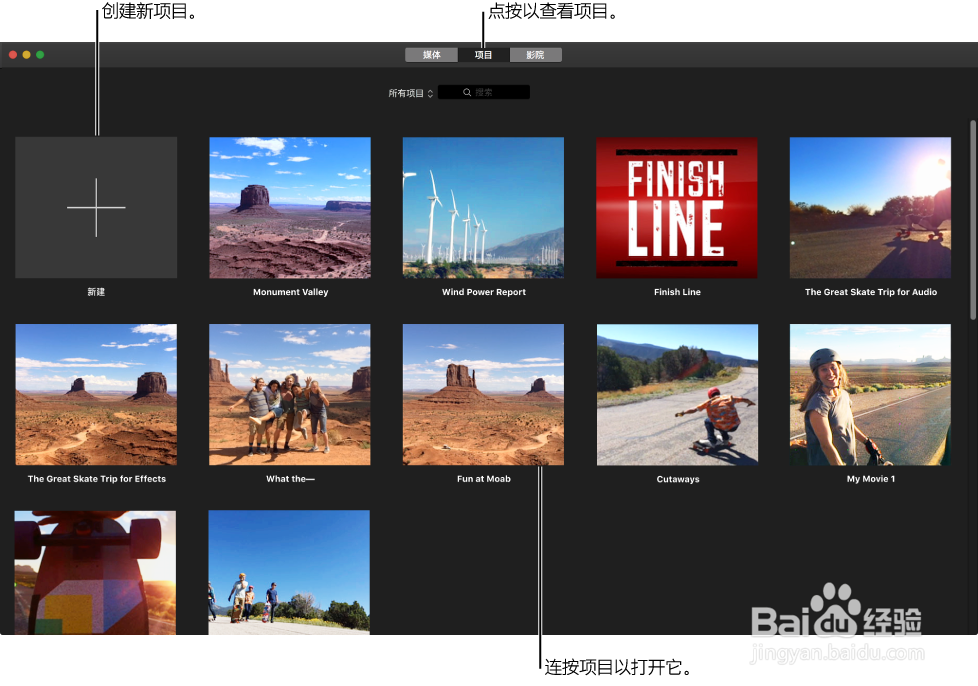
3、编辑影片可以从资源库查看和添加片段、编辑影片、以及添加音乐和效果。
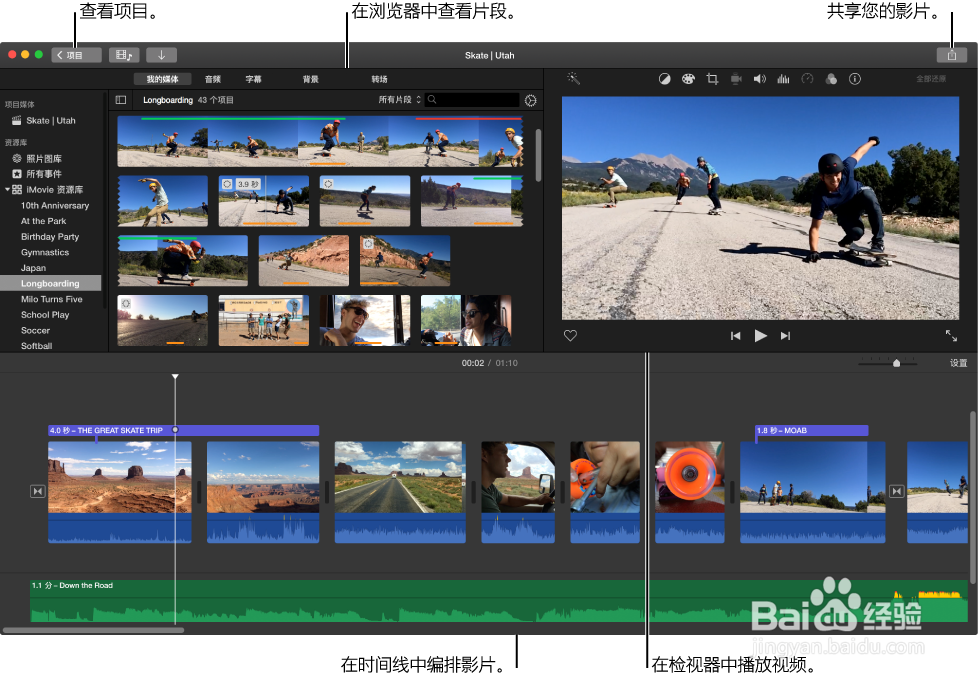
4、共享影片影片制作完成后,可以在 iMovie Theater 中观看、将影片共享到 iTunes 或将影片共享到网上。这里需要说明的是,导出影片也是在共享按钮,选择共享到笔记本,选择共享格式,导出本地即可。
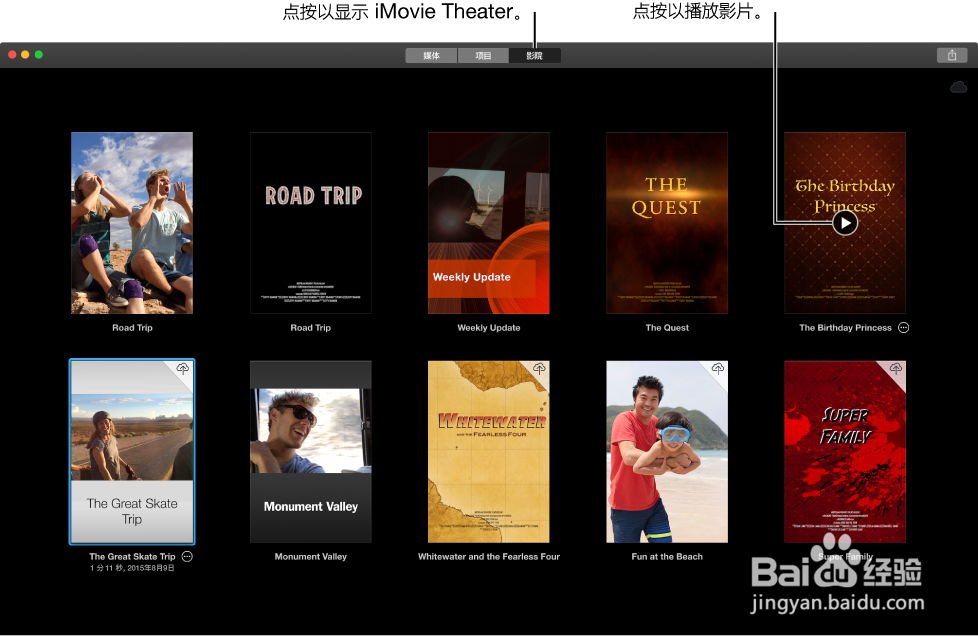
二、进阶-Final Cut Pro
1、Final Cut Pro正版费用是1980元,不过国内很多人用的都是TB的,虽然不是正版但是功能没有什么差别。本人不建议大家去TB不过如果实在没钱那就去TB买一个就好,不会超过50块钱的。

2、使用的话直接打开软件或者官网都有说明,这里主要说一下进阶的地方。1、轨道时间线。FinalCutPro 打破了基于轨道的传统剪辑方式,在时间线上进行了革新。如今的时间线,更能让一切都各就各位。多条片段可如磁铁般吸合在一起,时间线内多余的间隙也随之消失,让组合镜头变得轻而易举。同样,片段能够自动让位,以避免片段冲突和同步问题。自动颜色编码便于轻松辨识不同类型的音频,如对话、音乐和音效。时间线索引中强大的控制选项可让你即时自定义时间线的外观,并能让你在剪辑时专注于特定类型的音频。

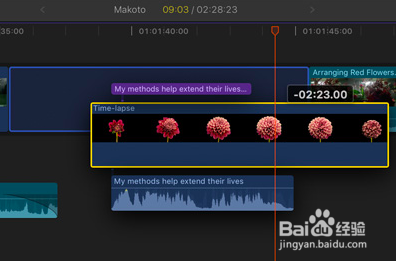
3、多声道音频剪辑更深入地洞察音频,直接在时间线中就能实现。只需一次简单的按键操作,即可就地将音频文件展开,便于你看到其中单独的组件。你可轻松启用或停用全部声道,选择某些区域对定时和音量进行调节,还可使用嵌入式音频渐变控制柄来快速实现平滑转场。如需查看音频文件的完整视图,只需进入检查器,你可在那里对单个声道进行重命名和隐藏操作。如果你正在处理多机位片段,只需点击一下,即可切换及合并多个音频源。
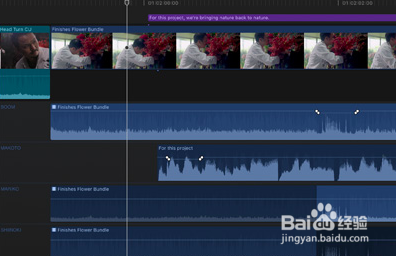
4、多机位剪辑FinalCutPro 提供先进的多机位剪辑功能。64 位引擎可让你原生地、实时地处理多种格式、帧尺寸和帧频。通过使用音频波形来自动同步多达 64 个角度的视频,你可轻松创建多机位片段,也可选择自定义同步选项,按照时间日期、时间码或标记来精确对齐素材或照片。如要调整多机位片段,只需在角度编辑器时间线中双击将其打开,即可让你对个别源片段进行移动、同步、修剪、添加音效或调色操作。准备剪辑时,只需将多机位片段拖入你的项目,然后在可自定义的角度检视器中点击。或使用键盘快捷键,即可在视频和音频间迅速流畅地切换。甚至只需点击一下,就能合并来自多个机位的音频声道。

5、片段连接有了片段连接功能,相关的片段就能稳妥地归整在一起。你可将 B 卷、音效和音乐等片段轻松安放在时间线里,这样它们就能作为一个整体而移动。或者,如果需要,只需按辅助按键即可断开片段之间的连接,以便单独移动它们。清晰的视觉连接,让你能很容易地将项目交给另一位剪辑师,或者在日后继续剪辑。
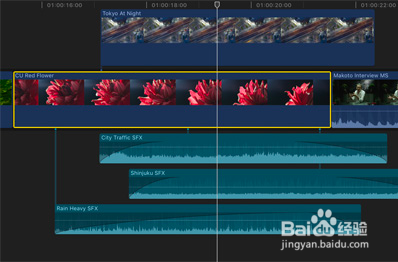
6、复合片段利用复合片段,与时间线的凌乱一刀两断。它们会自动保存到资源库,因此,你可以轻松地把它们应用到其他项目中,比如在利用分层音频设计独特的音效时。复合片段的工作方式与多机位片段类似,因此,你的任何修改都会在所有项目的相同复合片段里立即呈现。
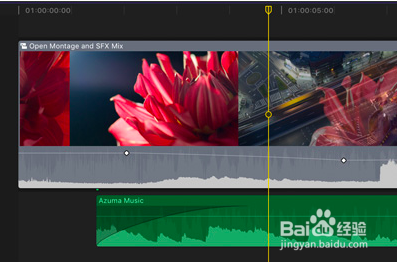
7、试演运用独特的试演功能,你可轻松试看镜头,以便选出合适的一个。你可将多个备选镜头收集到时间线的同一位置,并按其前后关系进行快速循环浏览。你可尽情测试不同的 B 卷镜头,同一段台词的各种演绎方法,或不同的特效。当你切换不同镜头时,Magnetic Timeline 2 会让一切都保持同步。你甚至还可通过试演为你的项目制作多个版本,以应对不同的交付任务和活动场合。

8、 字幕工作室品质的字幕,点击即得。选择简洁的动画 3D 模板,或者使用内置背景的影院效果模板,轻松创建炫目的字幕。你可使用数百种素材、逼真的光效选项和文字样式进行自定义。还可在 Motion 中即时打开任意字幕进行整体控制*。

9、调色与遮罩使用色彩校正效果来快速为图像调色,最多可同时查看四个视频观测仪。你可以应用形状、颜色和自定义绘制遮罩,从而为画面的特定区域调色和添加其他特效。还可将任意特效保存为预置,以便日后使用。
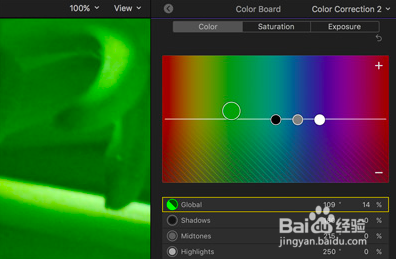
10、素材归整如今的视频剪辑师所要处理的媒体格式和脚本素材,远比过去要多得多。FinalCutPro 帮你轻松处理这一切,为你提供精简的导入界面与强大的、元数据驱动的素材归整方法。
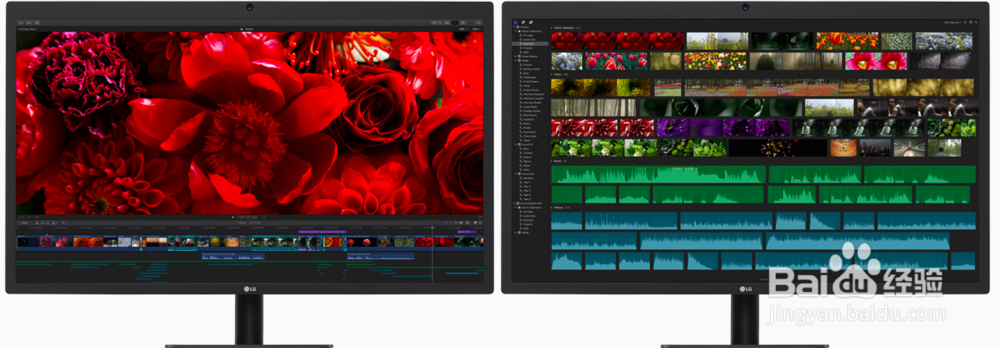
11、资源库资源库将你的源片段、自定义 Motion 特效和已剪辑项目归整到一个统一的捆绑包中。你可将内容归整到不同的资源库中,在需要取用时打开相应的资源库即可。FinalCutPro 既可将素材保存在资源库内,也可保存在外部位置,让你轻松管理素材。在协作时,将资源库保存在 Xsan 或 SMB 3 宗卷上可方便其他剪辑师轻松访问。

12、其他的功能使用方式后续会详细介绍,简单来说,日常的视频处理iMovie基本可以完成,但是如果复杂一些,就需要使用FinalCutPro来完成了。有人形象的比喻两个的差别好像记事本和word文档之间的差距,我认为很形象。